Innehållsförteckning
- Återställ permanent raderade filer utan säkerhetskopiering via programvara för dataåterställning (rekommenderas)
- Återställ raderade filer utan säkerhetskopiering i Windows från papperskorgen
- Hämta borttagna filer utan säkerhetskopiering med Ctrl + Z
- Återställ raderade filer utan säkerhetskopiering med Windows File Recovery
- Återställ raderade filer utan vanliga frågor om säkerhetskopiering
Så här kan du också ha problem med hur du återställer raderade filer utan säkerhetskopiering. Vi raderar ofta onödiga data från datorer på grund av deras begränsade lagringskapacitet. När du har raderat filen kan du ångra dig. Du kan snabbt återställa dina data om du har säkerhetskopierat dem med Windows säkerhetskopieringsprogram . Att hämta dem kommer att bli mer utmanande.
Men hur man återställer raderade filer utan säkerhetskopiering kan vara svårare om det inte finns någon säkerhetskopia i den här situationen.
Återställ permanent raderade filer utan säkerhetskopiering via programvara för dataåterställning
Att använda specialiserad programvara för dataåterställning är förmodligen det mest pålitliga sättet att återställa permanent raderade filer . Bland de bästa tillgängliga dataåterställningsprogramvaran är EaseUS Data Recovery Wizard , som har en hög framgångsfrekvens och är enkel att använda.
Även nybörjare kan använda det användarvänliga programmet EaseUS Data Recovery Wizard. Med eller utan säkerhetskopia kan du hämta filer med detta program. Detta filåterställningsprogram kan snabbt söka i dina förlorade filer, oavsett vad som ledde till att dina data förlorades - skadade filer, oavsiktlig formatering, felaktig radering - och återställa dem.
- Återställ raderade filer, dokument, foton, ljud, musik och e-postmeddelanden utan säkerhetskopiering.
- Återställ raderade filer i Windows 11 eller Windows 10 från den tömda papperskorgen, minneskort, flashenheter och digitalkameror.
- Stöd dataåterställning för plötslig radering, hårddiskformatering och korruption, virusattacker och systemkraschar under olika situationer.
Följ den enkla proceduren för att återställa raderade filer utan säkerhetskopiering från en Windows 10/11-dator genom att ladda ner EaseUS-program för återställning av raderade data.
Steg 1. Välj den exakta filplatsen och klicka sedan på knappen "Sök efter förlorad data" för att fortsätta.

Steg 2. Efter processen, lokalisera de raderade eller förlorade filerna i den vänstra panelen med hjälp av "Sökväg" eller "Typ"-funktionen. Eller så kan du använda funktionen "Filter" för att hitta de raderade filerna.

Steg 3. Klicka på "Återställ"-knappen och spara de återställda filerna – helst bör den skilja sig från den ursprungliga. Du kan välja en molnlagring, som OneDrive, Google Drive, etc., och klicka på "Spara" för att spara dina återställda filer.

Återställ raderade filer utan säkerhetskopiering i Windows från papperskorgen
Procedurerna för att återställa raderade filer i Windows 10/11 är enkla om du drar filen till papperskorgen eller trycker på "Delete"-tangenten för att radera den och sedan inte klickar på knappen "Töm papperskorgen".
När det gäller hur man återställer raderade filer från papperskorgen , gör dessa steg:
Steg 1. Klicka på ikonen "Papperskorgen" på skrivbordet eller Start-menyn.

Steg 2. Hitta de raderade filerna eller mappen som du vill återställa. Dessutom kan du söka efter en viss fil eller hitta de kategoriserade filerna enligt storlek, datum för ändringen och andra faktorer.
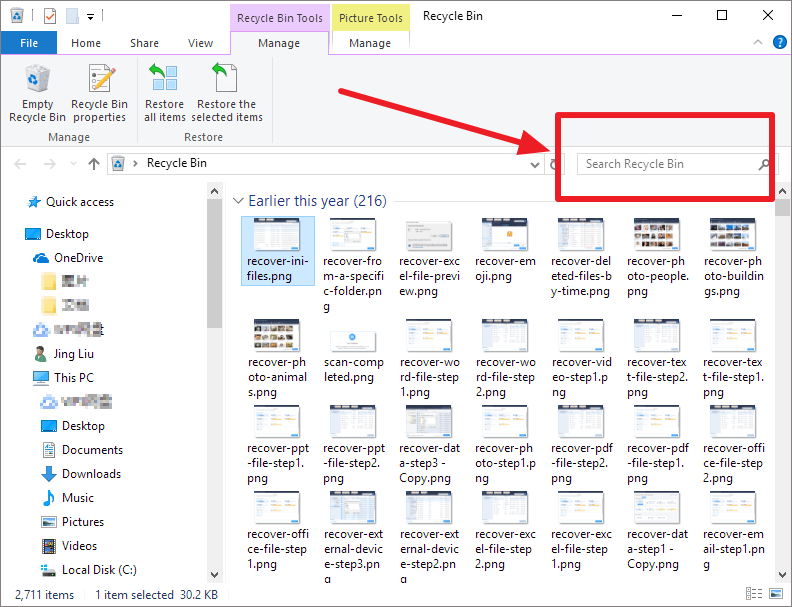
Steg 3. Högerklicka på de raderade filerna. Klicka sedan på "Återställ" för att återställa dem.

Hämta borttagna filer utan säkerhetskopiering med Ctrl + Z
Windows-genvägen är en fördelaktig funktion som gör arbetet mycket enklare. Genom att använda Ctrl+Z är återställning av raderade filer tillgänglig för dig. Genom att trycka på Ctrl+Z samtidigt kan du ångra tidigare aktiviteter och återställa andra datafiler du arbetar med.
Här är stegen för att återställa filer med Ctrl + Z:
Steg 1. Högerklicka på mappen som innehåller den saknade filen.
Steg 2. Klicka på "Ångra borttagning". för att återställa filen till sin ursprungliga plats.
Steg 3. Du kan också trycka på "Ctrl+Z" för att återställa raderade data.

Denna procedur är värdelös om du startar om datorn efter en filförlust. Eftersom bara nyligen raderade filer eller mappar kommer att svara på CTRL + Z eller Ångra radering.
Återställ raderade filer utan säkerhetskopiering med Windows File Recovery
Om du har installerat Windows 10 2004 kan du åtminstone skaffa Windows File Recovery, ett tillgängligt verktyg för dataåterställning som ägs av Microsoft. Det är dock lite utmanande att använda eftersom konsumenterna måste förstå flera texter och kommandon som de kanske inte är bekanta med, vilket skiljer sig ganska mycket från EaseUS Data Recovery Wizards enkla ikoner och menyer.
Windows File Recovery rekommenderas endast för lite mer erfarna datoranvändare på grund av möjliga fel. Här är de grundläggande stegen för att återställa dina raderade filer utan säkerhetskopiering.
Steg 1. Starta programmet Microsoft Store och slå upp Window File Recovery. Nu, ladda ner och installera programmet.
Steg 2. Öppna Windows File Recovery från Start-menyn.
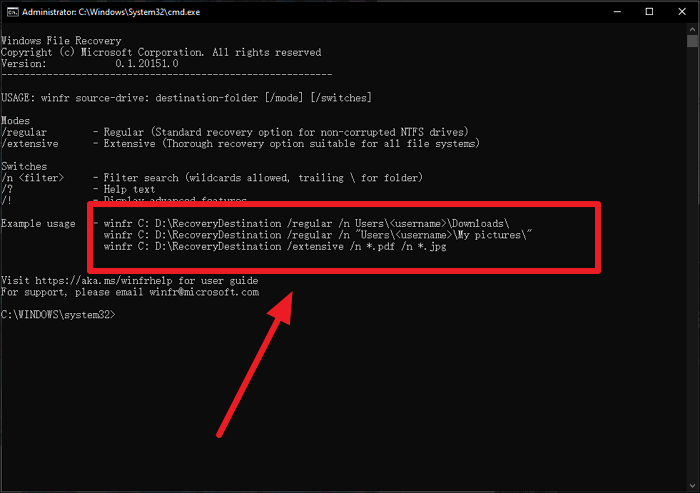
Steg 3. För att påbörja processen med att hämta borttagna filer, använd syntaxen som visas nedan:
winfr källenhet: destinationsenhet: [/switches].
Till exempel:
winfr C: D: /n \RecoveryDestination/extensive/n*.pdf/n*.jpg
Steg 4. Klicka på "Enter" efter att ha skrivit kommandona.
- Observera:
- I händelse av en virusattack eller skadad partition kommer det inte att vara möjligt att hämta filer. I dessa situationer är det att föredra att använda EaseUS Data Recovery Wizard för att återställa raderade filer utan säkerhetskopiering, som tidigare nämnts.
Slutsats
Efter att ha läst den här handledningen borde det inte vara så komplicerat att återställa raderade filer utan säkerhetskopiering. Använd specialiserad mjukvara för filåterställning - EaseUS dataåterställning för att återställa enheten för raderade objekt. Du kan dock rutinmässigt spara din viktiga information med hjälp av ett pålitligt säkerhetskopieringsprogram.
Återställ raderade filer utan vanliga frågor om säkerhetskopiering
Här är ytterligare fyra frågor och svar som hjälper dig att veta mer om att återställa raderade filer utan säkerhetskopiering.
1. Hur återställer man raderade filer utan säkerhetskopiering från Windows 10 med CMD?
Du kan också använda kommandotolken för att hämta permanent raderade filer utan säkerhetskopiering i Windows 10. Låt oss se stegen.
2. Hur återställer man raderade filer, men de finns inte i papperskorgen?
Tills en annan fil i samma position ersätter den, kommer den aktuella filen att stanna på den platsen. Om du av misstag och oåterkalleligt raderar en fil, så att dina filer inte finns i papperskorgen, kan du hämta den från hårddisken med hjälp av pålitlig programvara för dataåterställning som EaseUS Data Recovery Wizard.
3. Vart tar permanent borttagna filer vägen?
Filen kommer inte att ersättas på den platsen förrän en annan tar sin plats exakt där den var. Så det är inte borta för alltid förrän du sparar den nya filen.
4. Hur kan jag återställa raderade filer utan programvaran?
Det finns tre sätt att åstadkomma detta: att återställa från en säkerhetskopia, använda kommandotolken och återställa från den tidigare versionen.
- Steg 1. Skriv 'cmd' i startmenyns sökfält.
- Steg 2. För att starta kommandotolken med administratörsrättigheter, välj "Kör som administratör".
- Steg 3. Ange kommandot 'attrib -h -r -s /s /d enhetsbokstav:*.*'
Was This Page Helpful?
Relaterade Artiklar
-
Återställ mapp och data för borttagna nedladdningar i Windows 10/8/7
![author icon]() /2024/09/10
/2024/09/10 -
TXT File Recovery - Två metoder för att återställa förlorade textfiler
![author icon]() /2024/09/13
/2024/09/13 -
2022 Unformat Freeware | Avformatera hårddiskar/USB-enheter enkelt
![author icon]() /2024/09/10
/2024/09/10 -
Hur man återställer raderade filer från Sony SD-kort | 2024
![author icon]() /2024/09/19
/2024/09/19
